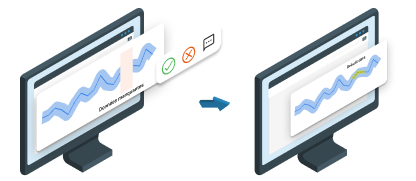Bienvenue dans notre guide de validation des données !
Les pages du guide sont conçues pour vous accompagner à travers chaque étape du processus de validation, afin de garantir que vos données sont fiables, cohérentes et prêtes à être utilisées pour l’analyse.
Que vous soyez débutant ou que vous souhaitiez approfondir vos connaissances, vous trouverez ici des instructions simples et vidéo pour effectuer des revues de données et prendre des décisions éclairées sur leur validité.
Suivez les étapes proposées et n’hésitez pas à revenir à tout moment si vous avez des questions.
Bonne découverte et bonne validation !
1 – Qu’est-ce que la validation de données ?
2 – Comment effectuer la revue des demandes d’information ?
3 – Comment effectuer la revue des reconstructions ?
4 – Visualiser les données validées
5 – Accorder l’accès aux données validées